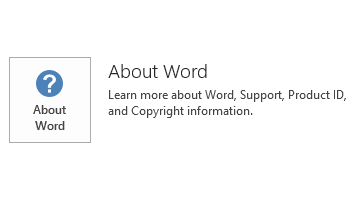Тази статия се описва актуализация KB2920720 за Microsoft Office 2016, който е издаден на 5 Април 2016. Тази актуализация е предпоставка. Имайте предвид, че актуализацията на центъра за изтегляния на Microsoft се отнася за Microsoft Installer (. MSI)-базирано издание на Office 2016. Тя не се отнася за изданията на Office 2016 Click-To-Run, като например Microsoft Office 365 Home. (Как да се определи?)
Подобрения и поправки
Отстранява следния проблем:
След като запишете документ като. PDF файл в Word 2016, името на шрифта в. PDF файл не се появява като съответното PostScript име.
Как да изтеглите и инсталирате актуализацията
Актуализация на Microsoft
Използвайте Microsoft Update за автоматично изтегляне и инсталиране на актуализацията.
Център за изтегляния
Тази актуализация е налична за ръчно изтегляне и инсталиране от центъра за изтегляния на Microsoft.
-

-

Ако не сте сигурни каква платформа (32-bit или 64-bit) изпълнявате, вижте аз тичам 32-битов или 64-битов Office? Освен това вижте повече информация как да изтеглите файлове за поддръжка на Microsoft.
Microsoft сканира този файл за вируси, като използва най-актуалния софтуер за откриване на вируси, който е бил наличен на датата, на която файлът е бил осчетоводен. Файлът се съхранява на сървъри с подобрена защита, които спомагат за предотвратяване на неупълномощени промени в него.
Информация за актуализацията
ПредпоставкаЗа да приложите тази актуализация, трябва да имате Microsoft Office 2016 инсталиран.
Информация за рестартиранеМоже да се наложи да рестартирате компютъра, след като инсталирате тази актуализация.
Повече информация
За да определите дали вашата инсталация на Office е Click-To-Run или базирани на MSI, изпълнете следните стъпки:
-
Стартирайте приложение на Office 2016.
-
В менюто файл изберете акаунт.
-
За Office 2016 Кликни и Run инсталации се показва Опции за актуализиране на елемент. За базирани на MSI инсталации не се показва Опции за актуализиране на елемента.
|
Office 2016 "Кликни и стартирай" инсталация |
Базиран на MSI Office 2016 |
|---|---|
|
|
|
Windows 10
-
Отидете на Старт, въведете Vгодишният инсталирани актуализации в полето за Търсене на Windows и след това натиснете ENTER.
-
В списъка с актуализации Намерете и изберете KB2920720 след това изберете Деинсталиране.
Windows 8 и Windows 8,1
-
Плъзнете навътре от десния край на екрана и след това изберете търсене. Ако използвате мишка, посочете долния десен ъгъл на екрана и след това изберете търсене.
-
Въведете Windows Update, изберете Windows Updateи след това изберете инсталирани актуализации.
-
В списъка с актуализации Намерете и изберете KB2920720 след това изберете Деинсталиране.
Windows 7
-
Отидете в Старт, въведете изпълнение, след което изберете изпълнение.
-
Въведете appwiz. cplи след това изберете OK.
-
Изберете Преглед на инсталираните актуализации.
-
В списъка с актуализации Намерете и изберете KB2920720 след това изберете Деинсталиране.
Препратки
Научете повече за стандартната терминология, използвана за описание на софтуерните актуализации на Microsoft. Техцентърът на Office System съдържа най-новите административни актуализации и стратегически ресурси за разполагане за всички версии на Office.
Информация за файла
Глобалната версия на тази актуализация има файлови атрибути (или по-нови файлови атрибути), които са изброени в следващата таблица.
информация за експпдф-КС-ноне. msp файл
|
Файлов идентификатор |
Име на файл |
Версия на файла |
Размер на файла |
Дата |
Време |
|---|---|---|---|---|---|
|
Exp_pdf.dll |
Exp_pdf.dll |
16.0.4363.1000 |
172 784 |
16-Mar-2016 |
10:50 |
информация за експпдф-КС-ноне. msp файл
|
Файлов идентификатор |
Име на файл |
Версия на файла |
Размер на файла |
Дата |
Време |
|---|---|---|---|---|---|
|
Exp_pdf.dll |
Exp_pdf.dll |
16.0.4363.1000 |
138 992 |
15-Mar-2016 |
06:17 |